制作水花四溅的草莓切块效果图片 PS个性水果图片设计教程
平面设计派 人气:0PS个性水果图片设计教程:制作水花四溅的草莓切块效果图片。效果图:
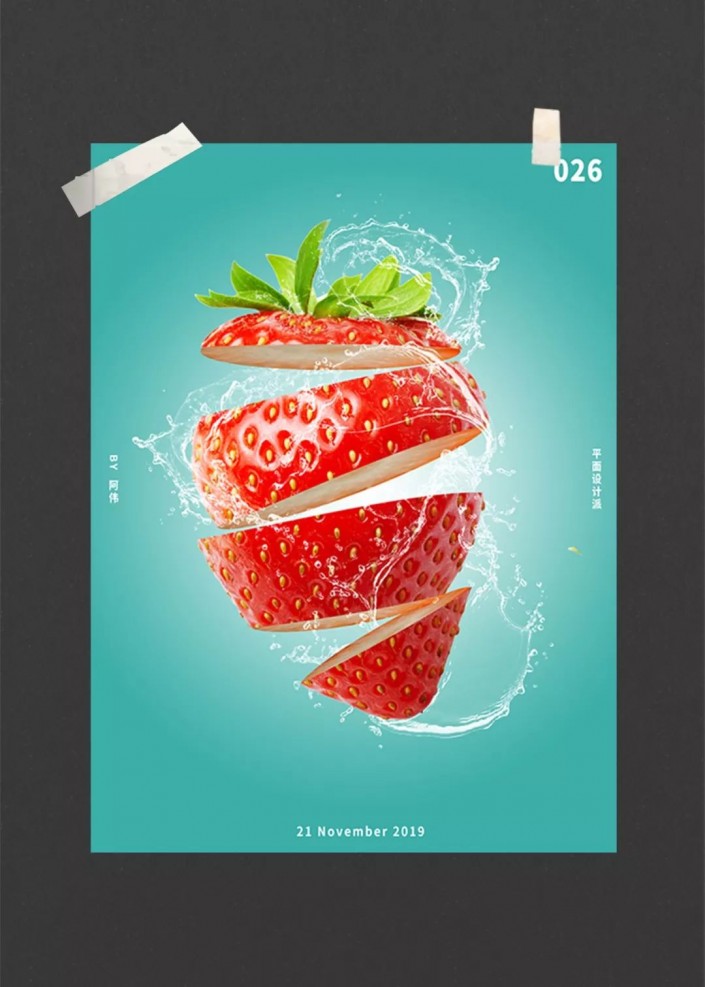
操作步骤:
首先,打开ps软件。新建画布,利用渐变工具,拉出一个渐变作为背景:
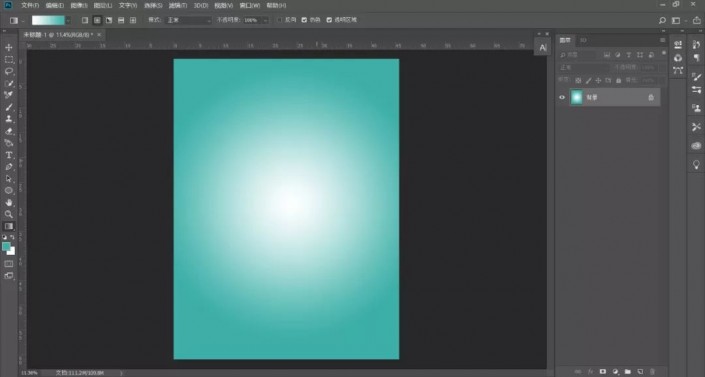
导入草莓素材图:
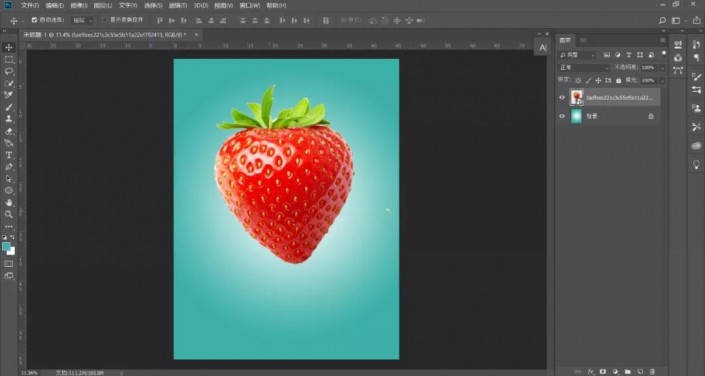
利用钢笔工具,将草莓素材截取为如图样式。这个属于基础操作,这里就不讲解了:
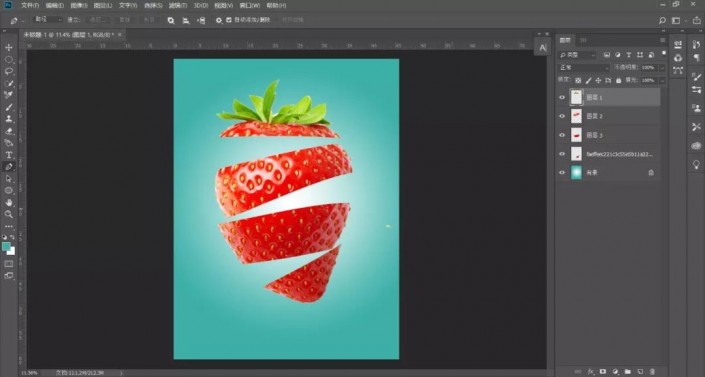
再导入草莓横截面素材图,并ctrl+t自由变换,右键选择“变形”:
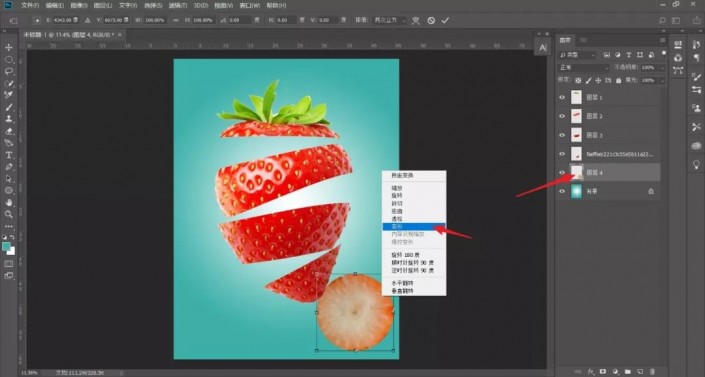
将横截面通过变形,得到如图效果:
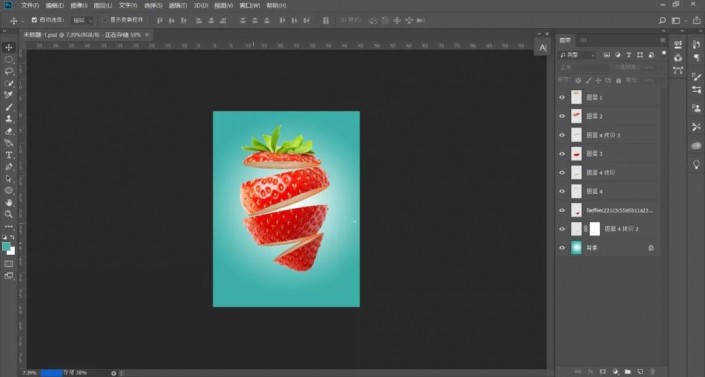
选择画笔工具,前景色设置为白色,新建透明图层,如图:
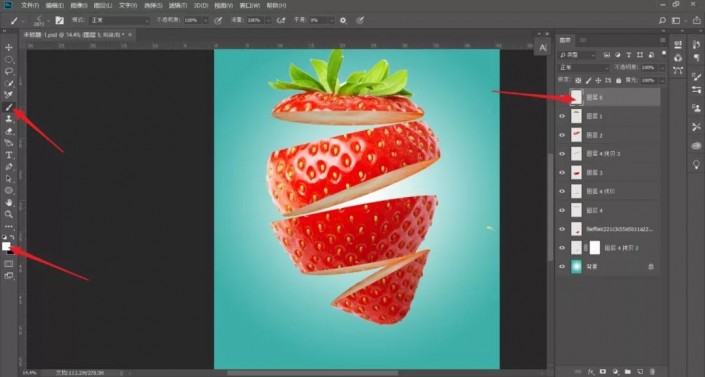
笔刷选择水笔刷。想要水笔刷,素材包里有,详见文末:
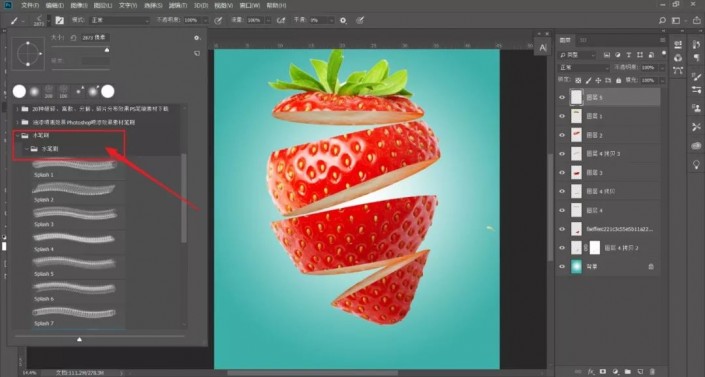
为每一个水效果都创建一个图层,方便后续操作,如图:

大致得到如图效果后,为其创建白色蒙版,如图:
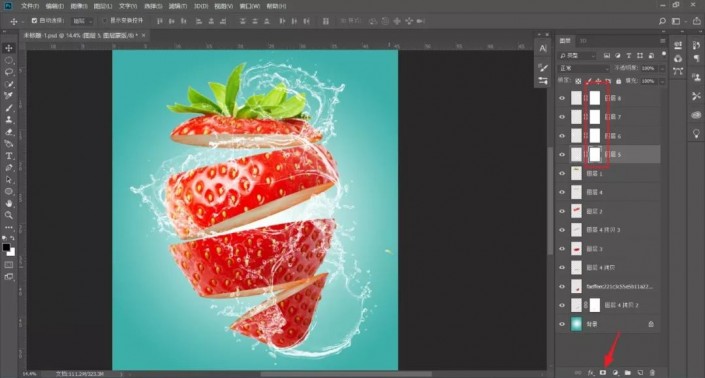
现在我们需要处理草莓与水的先后关系。按住ctrl键点击图层3缩略图,即可得到图层3的选区。选择图层8的蒙版,利用黑色笔刷即可涂去图层3表面的水,如图:
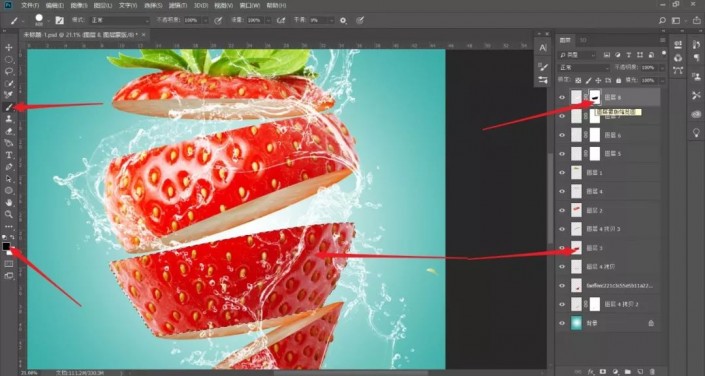
其余效果均这样操作,最后得到下图效果:

完成:
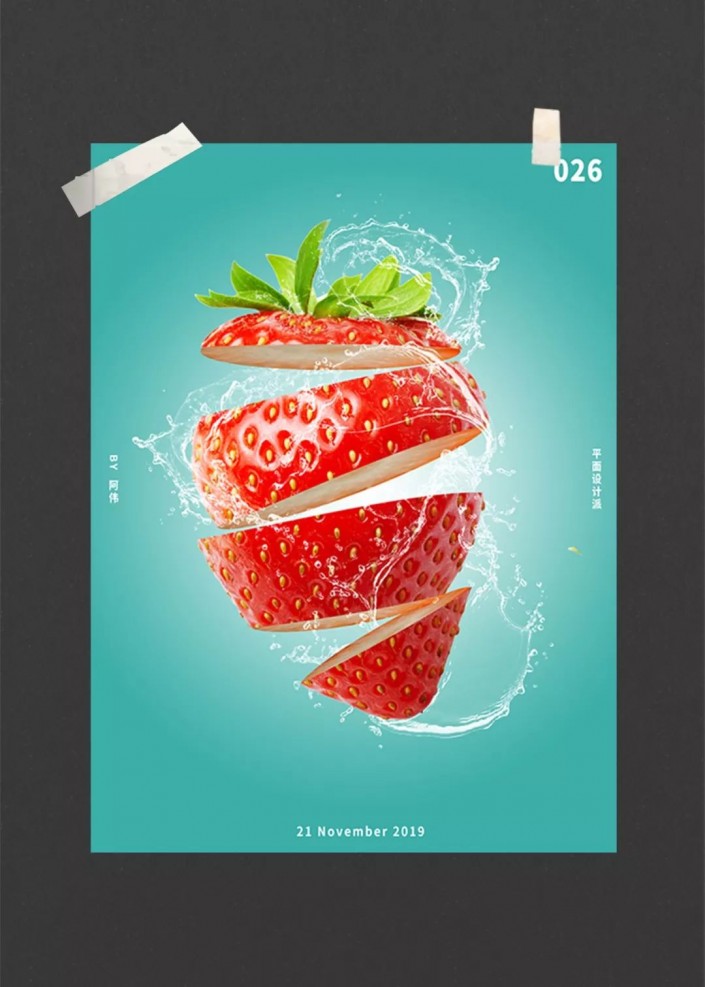
加载全部内容